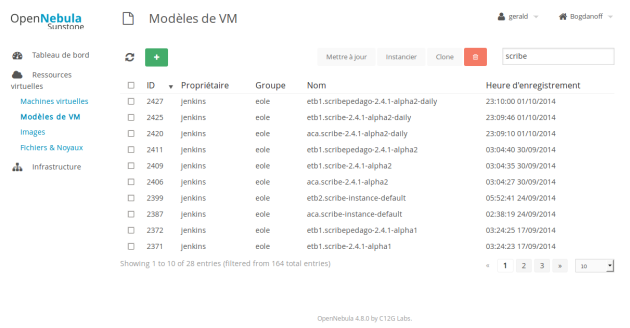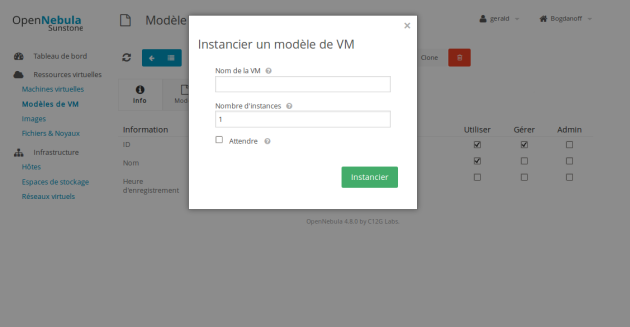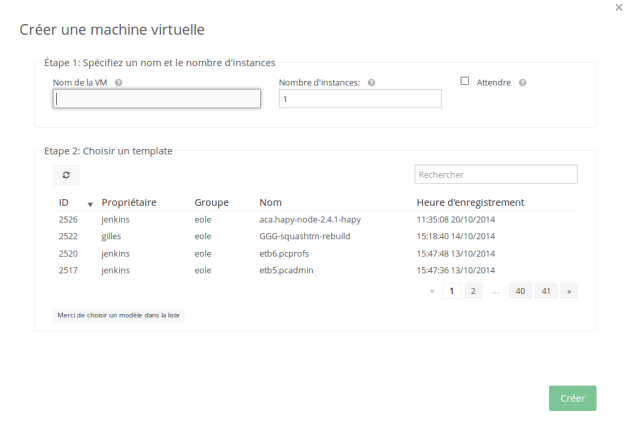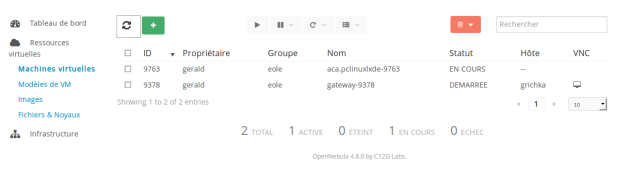Créer une nouvelle machine virtuelle
Pour créer une nouvelle machine virtuelle (VM), il faut sélectionner un modèle de machine virtuelle et l'instancier. Cette opération peut se faire de 2 façons différentes :
dans la vue
Modèles de VM;dans la vue
Machines virtuelles.
Dans la vue Modèles de machine virtuelle
Dans la vue Modèles de machine virtuelle du menu Ressources virtuelles il faut sélectionner un modèle (cliquer sur la ligne ou cocher la case) et cliquer sur le bouton Instancier.
Une fenêtre s'ouvre et propose de personnaliser le nom de l'instance, ce paramètre n'est pas obligatoire mais peut permettre d'identifier plus finement des machines virtuelles à condition de mettre en place une bonne politique de nommage.
Il est possible d'instancier plusieurs machines sur le même modèle.
Cliquer sur le bouton Instancier pour valider le lancement de la machine virtuelle.
Dans la vue Machines virtuelles
Dans la vue Machine virtuelles il faut cliquer sur le bouton + pour créer une nouvelle machine virtuelle.
Une fenêtre s'ouvre et propose un formulaire en 2 étapes.
La première consiste à personnaliser le nom de la machine virtuelle, ce paramètre n'est pas obligatoire mais peut permettre d'identifier plus finement des machines virtuelles à condition de mettre en place une bonne politique de nommage.
Il est possible d'instancier plusieurs machines sur le même modèle.
La deuxième étape consiste à choisir un modèle de machine virtuelle dans la liste, cliquer sur la ligne du modèle souhaité.
Cliquer sur le bouton Créer pour valider le lancement de la machine virtuelle.
Une fois créée, la machine virtuelle apparaît dans la liste des machines virtuelles et elle est automatiquement déployée.
Son statut passe de EN COURS, BOOT à DEMARREE, il peut être utile de rafraîchir la liste avec le bouton à gauche du bouton + pour voir s'afficher le statut DEMARREE, le nom d'hôte et la possibilité de se connecter via VNC.